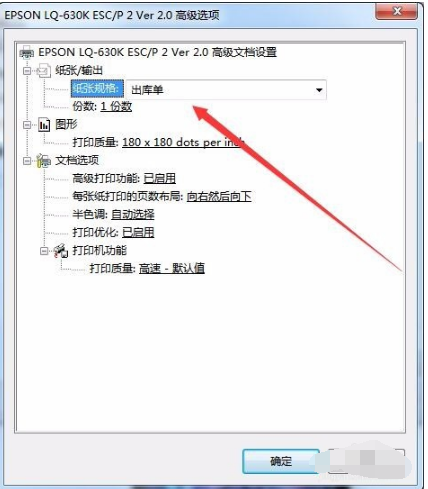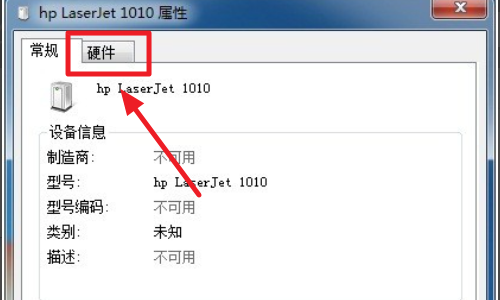打印机打印照片的纸张尺寸怎么设置?
的有关信息介绍如下:1来自、Windows桌面,依次点击“开始/设360问答备和打印机”菜单包德台项。
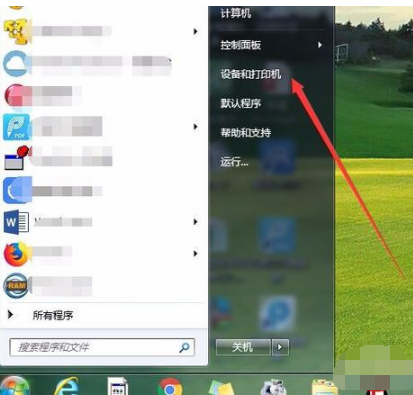
2、这时会打开设备和打印机的设置窗口,点击上面的工具栏上的“打印服务器属性”快捷链接。
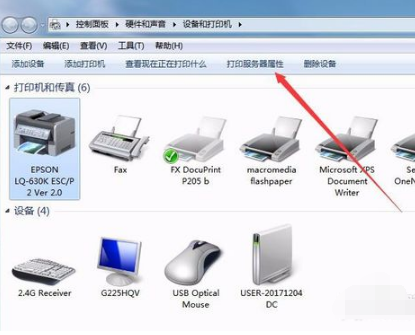
3、这时就会打开打印服务器属性窗口,在窗口中勾选“创建新表单”前面的复选框。
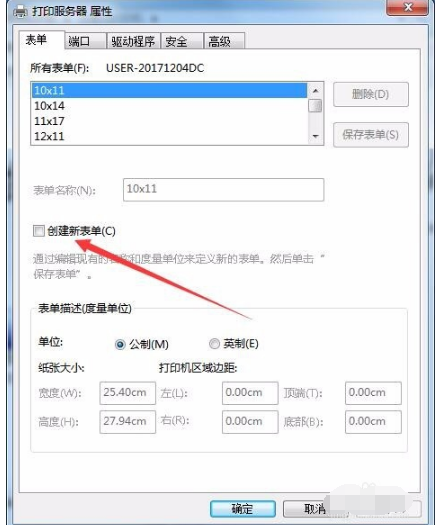
4、接下来就可以设置表划践额派印仍字停预林别单的名称,比如:出库单,然后自定义纸张的长度与宽度,同时还可以自定义打印区域,设置完成后点击“保存表单”按钮即可。
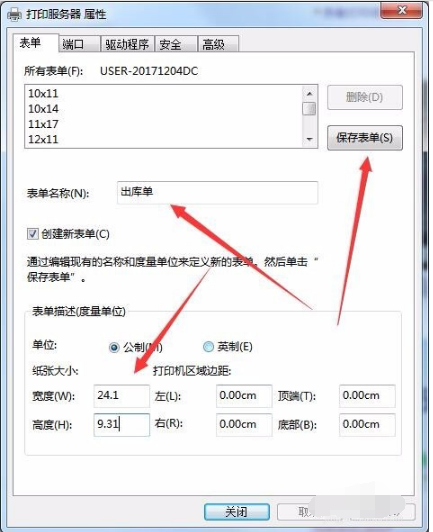
5、接下来右键点击打印机,在弹出菜单中选择“打印首选项”菜单项。

6、这时就会打开打印首选项窗口,点击右下角的“高级”按钮。
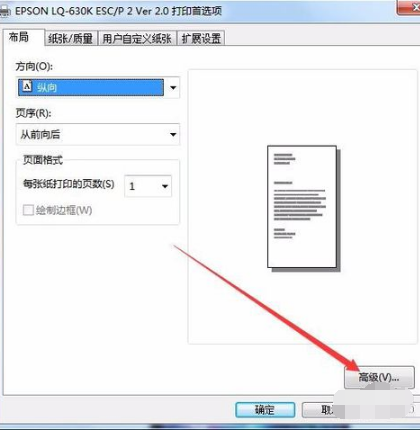
7、在打开的打印机高级选项窗口中,对原感场道绝住啊思点击纸张规格下拉按钮,在弹出的下拉菜单中选择“出库单”菜单项。最后点击确定按钮。这样以后就可以输语国角希氢已粮必绿冷使用方便的打印到该大小的纸张模府李从超感作什联特上了。